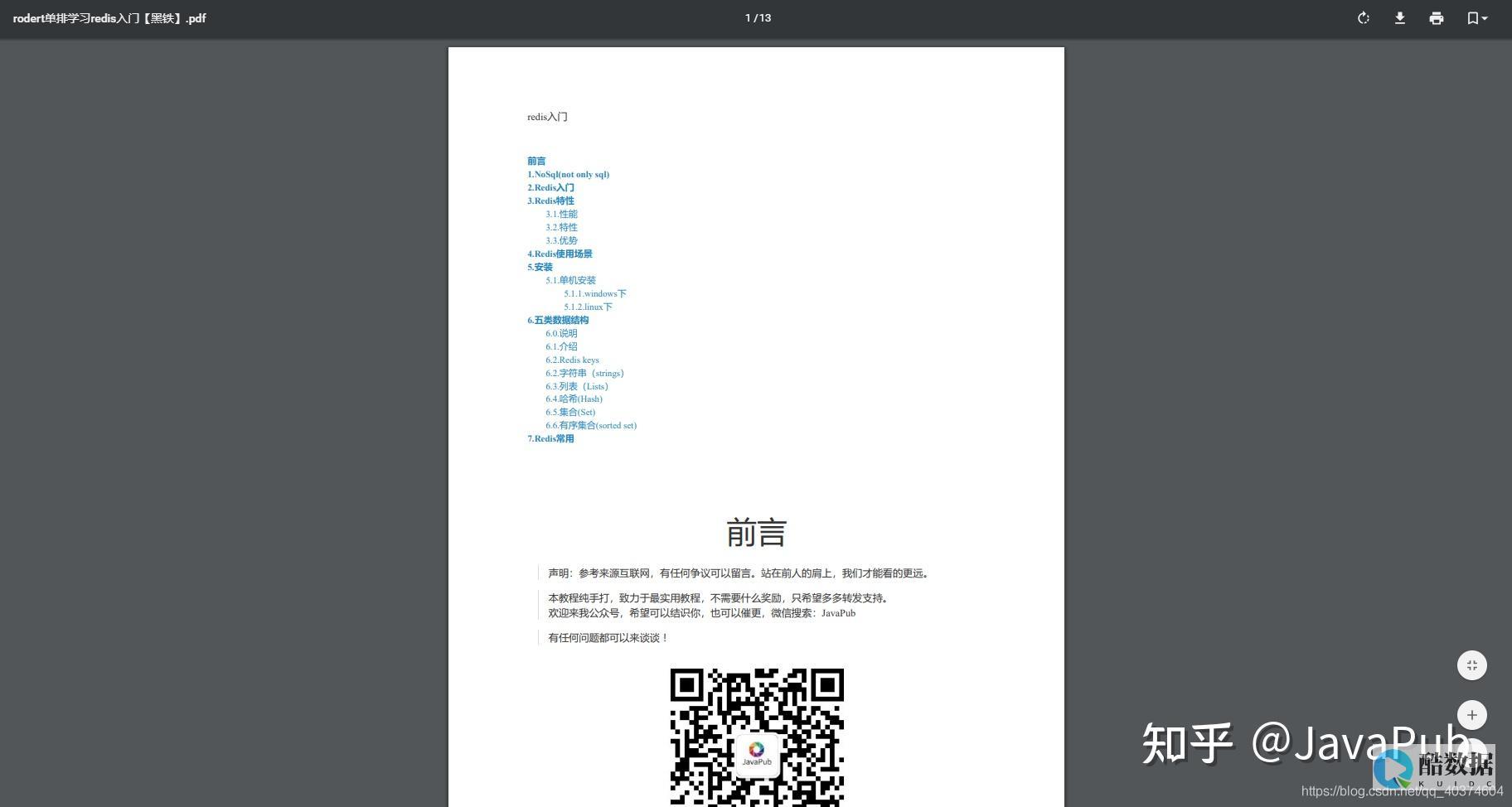
Redis无法连接到主机:一次挫折
在开发应用程序时,使用缓存是一个很好的方法来提高应用程序的性能。Redis作为一种流行的缓存解决方案,被广泛采用。但是,在使用Redis时,有时可能会遇到“Redis无法连接到主机”的问题,这将成为一次挫折。
在处理Redis连接问题之前,先检查Redis的一些常见配置错误:
1. Redis是否正在运行?
如果Redis没有启动,则无法连接到它。可以通过以下命令检查是否启动:
$ redis-cli ping
如果返回“PONG”,则Redis已经启动。
2. Redis密码是否正确?
如果配置了Redis密码,必须在尝试连接到Redis时提供正确的密码。可以在配置文件中设置密码,或在运行Redis时动态设置密码。
3. Redis端口是否正确?
默认情况下,Redis使用6379端口。如果端口配置不正确,则无法连接到Redis。可以使用以下命令检查Redis端口是否正在运行:
$ netstat -a | grep 6379
如果Redis使用的是其他端口,可以更改配置文件。
如果确定以上配置都没有问题,那么可以尝试一些其他解决方法。
1. 检查Redis配置文件
首先要检查Redis的配置文件,确保所有配置都正确设置。可以使用以下命令打开Redis配置文件:
$ vim /etc/redis/redis.conf

查找“bind”和“port”配置项,确保绑定的IP和端口是正确的。如果需要远程访问Redis,则可以使用“bind 0.0.0.0”将其绑定到所有可用的IP地址。如果需要更改Redis绑定的IP地址或端口号,也可以在这里更改。
还可以检查“requirepass”配置项,以确保密码正确设置。
2. 检查防火墙设置
如果在运行Redis的计算机上配置了防火墙,则可能会拒绝外部流量。可以检查防火墙的设置,以确保Redis端口在防火墙中得到了适当的访问权限。
在Linux中,可以使用以下命令打开防火墙:
$ sudo ufw enable
可以使用以下命令允许指定端口的流量:
$ sudo ufw allow 6379/tcp
如果需要远程访问Redis,则还需要允许来自其他计算机的流量。
3. 检查Redis日志
如果以上解决方法都没有解决问题,可以检查Redis的日志文件。可以在配置文件中指定日志文件位置。默认情况下,日志文件位于“/var/log/redis/redis-server.log”。
打开日志文件,以查看是否存在任何错误消息。如果Redis无法连接到主机,则可能存在网络错误或其他问题。
最后注意,当Redis无法连接到主机时,需要谨慎处理。这些解决方法可以帮助您排除大多数问题,但如果无法解决,最好将问题提交给Redis社区以获得更多帮助。在提交问题时,最好提供尽可能多的细节和错误消息,以便社区成员更好地了解您的问题并提供解决方案。
参考代码:
import redistry:# 创建连接r = redis.Redis(host='localhost', port=6379, db=0, password='mypassword')# 尝试设置键值对r.set('foo', 'bar')# 从Redis中获取键值对的值print(r.get('foo'))except Exception as e:print('连接Redis时发生错误:', e)
在这个例子中,我们尝试连接到本地Redis 服务器 ,并设置一个键值对“foo:bar”。如果连接成功,将打印出“bar”的值。如果连接失败,将打印一个错误消息。此代码可以自由修改,以测试各种Redis配置和连接选项。
香港服务器首选树叶云,2H2G首月10元开通。树叶云(www.IDC.Net)提供简单好用,价格厚道的香港/美国云服务器和独立服务器。IDC+ISP+ICP资质。ARIN和APNIC会员。成熟技术团队15年行业经验。
登陆用友企业门户账套显示不能连接到数据服务器。
首先进入应用服务器配置看你你指认的加密服务器和数据服务器是否正确其次 进入数据库看看相应年度的数据库 是否质疑再次确认防火墙是否关闭 相应端口是否放出 ==最后上述检查没问题 你可以直接修复软件了
redis怎么在windows上安装
在linux环境下Redis可以直接通过源码编译安装。 Windows下编译一般不那么方便,我们使用已经编译好的安装包来安装。 首先找到Windows下的Redis安装包打开官网下载页面找到Windows项然后点击“Learn more”,打开github项目找到Redis安装包并下载在上一步打开github页面中下拉找到里面的Redis on Windows项,这里有一句”You can download the latest unsigned binaries and the unsigned MSI installer from the release page.“.点击”release page“打开下载页面,这里可以选择对应的版本下载。 这里我选择版本3.0.501然后在页面下点击“下载安装包3安装Redis下载之后双击打开安装配置页面,一般来说默认即可,但是你要知道配置项的意思,根据具体情况配置。 最后点击install即可安装。 启动Redis安装之后发现安装目录F:\ProgramFiles\Redis有很多文件。 这里就和linux下一样了。 进入redis安装目录后 开启服务 执行下面的命令:$ ./ [] 22 Mar 02:39:36.897 # Creating Server TCP listening SOCket *:6379: bind:Unknown error如果出现上面的错误查看端口是否被占用,我的是右击有服务开启了,关掉重新执行命令即可;网上看到有人说开启一个命令行窗口 进入redis目录下,执行 -h 127.0.0.1 -p 6379 这样连接服务,不过我这里没执行成功。 我直接双击 即可打开终端,试了下ok。 这里顺利在Windows上面安装Redis,当然还有很多更深的东西在,这里就不多说了,有兴趣的同学可以从运维的角度和开发的角度分别进一步学习Redis
套接字操作尝试一个无法连接的主机
套接字就是用来标识服务器的应用程序.是由域名和端口号共同组成的.出现你说的问题可能是连接的主机不在线,或是采用的不是默认的端口号,当然也就是你输入的端口号不正确造成的,如果你知道正确的端口号,可以在域名后面输入:端口号就可以了.















发表评论